Содержание
Здравствуйте.
Из этой статьи вы узнаете как автоматизировать прозвон контактов через робота, который включит заранее записанное голосовое сообщение. Триггером для старта обзвона через робота могут стать события:
- Контакт подписался в группу (форма подписки собирает номер телефона)
- Контакт оформил счет, но не оплатил
- Контакт оплатил счет
- Менеджер добавил список контактов в группу (массовое оповещение о мероприятии)
События могут быть самые разные, мы расскажем как настроить робота для этих событий, после чего вы сможете адаптировать робота под ваши задачи.
Встроенная телефония на платформе отсутствует, поэтому будем использовать интеграцию с внешний платформой и передавать данные через вебхуки.
План действий:
- На стороне платформы по обзвону через робота
- Зарегистрироваться на платформе zvonok.com
- Получить API ключ
- Подготовить голосовое сообщение, которое робот включит, дозвонившись до контакта
- Настроить кампанию по приему вебхуков
- На стороне JustClick
- Добавить воронку с преднастроенными процессами в ваш аккаунт
- Изменить данные по вебхуку в процессе
- Протестировать интеграцию
Настройки в Zvonok.com
Регистрируемся на платформе https://zvonok.com/
Полезные ссылки:
После регистрации вам позвонит менеджер платформы, вы сможете узнать больше о платформе.
Необходимо будет пройти верификацию, приняв звонок с неизвестного номера и нажав цифру, о которой скажет робот. Не используйте режим инкогнито, авторизация может не сработать. Проверьте фильтры вашего мобильного, разрешен ли прием звонков с неизвестных номеров.
После регистрации и авторизации у вас на балансе будет 20 рублей. Этой суммы хватит для тестирования.
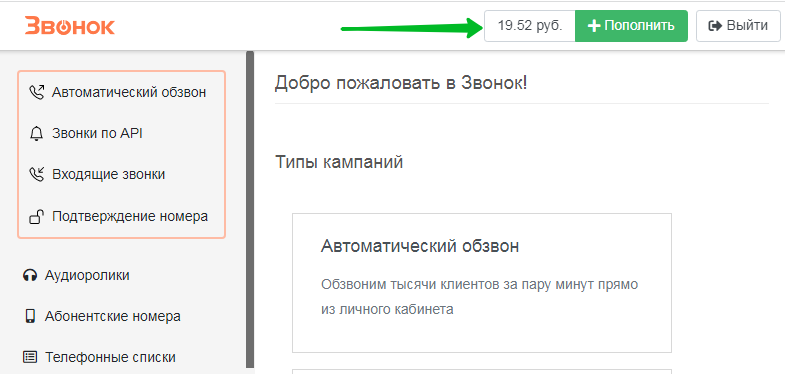
(в примере баланс меньше, т.к. мы уже совершили тестовые звонки при подготовки статьи)
Перейдите в раздел Профиль — Настройки — Сгенерировать API ключ (он потребуется нам при передачи данных через вебхук из JustClick). Сохраните его, например, в блокноте.

Перейдите в раздел Аудиоролики и нажмите кнопку «Добавить», чтобы создать голосовое сообщение. Именно его робот проиграет контакту при удачном дозвоне.
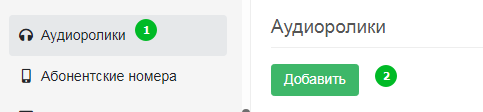
Загрузите свой файл с сообщением, либо используйте синтезатор речи (доступы голоса разных дикторов и разная эмоциональная окраска речи).
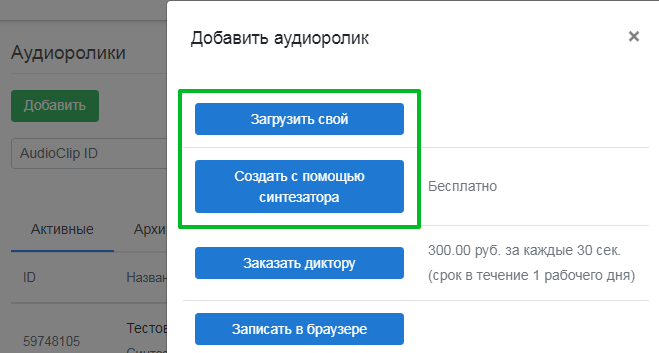
Сохраните аудио сообщение.
Теперь создадим кампанию по приему данных через вебхук, после чего робот прозвонит эти контакты.
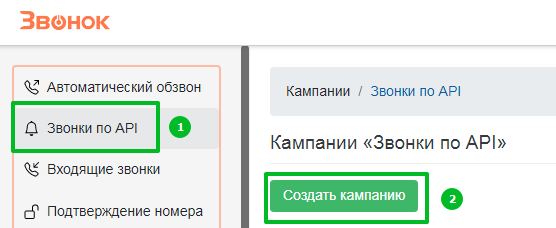
В кампании настроим минимально необходимые параметры для ее работы. В дальнейшем вы сможете отредактировать кампанию.
- Название кампании (например, Тестовая)
- Лимит на кампанию (10 руб, можно не указывать)
- Исходящий номер (можно не подключать, будет использован служебный от платформы, после тестов сможете подключить актуальный)
- Аудиоролик (укажите тот, который подготовили ранее)
- Установите реакцию на действие клиентов в IVR (активируйте галку «Кампания не предусматривает действий клиента» — сейчас IVR не будем использовать).
- Тонкие настройки (пропускаем)
- Постбеки (пропускаем)
Сохраняем и запускаем кампанию.
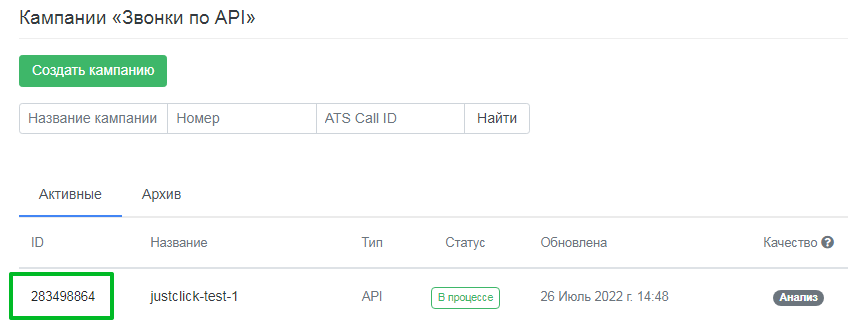
Сохраните ID кампании в блокнот вместе с API ключом. Эти данные передадим через вебхук, чтобы робот понимал какую кампанию стортовать для контакта.
Настройки в JustClick
Полезные ссылки:
Мы подготовили шаблон воронки продаж, в которую добавленны процессы по разным событиям (если еще не используете воронки продаж, узнайте подробнее про этот инструмент).
Вам останется добавить воронку в ваш аккаунт, удалить неактуальные процессы и отредактировать актуальные, изменив в них события для триггера, API ключ и ID кампании.
Добавьте эту воронку в ваш аккаунт (вы должны быть авторизованы в вашем аккаунте).
Откройте воронку и перейдите в редактирование нужного процесса.
В примере будем использовать процесс «Оформил счет».
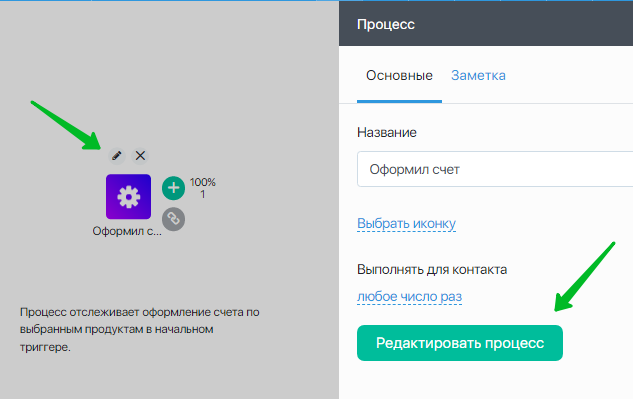
Укажите ваш продукт, на котором вы будете проверять интеграцию. После вы всегда можете изменить продукты в триггере.

Можно настроить фильтр, чтобы не звонить каждый раз контактам при оформлении счета.
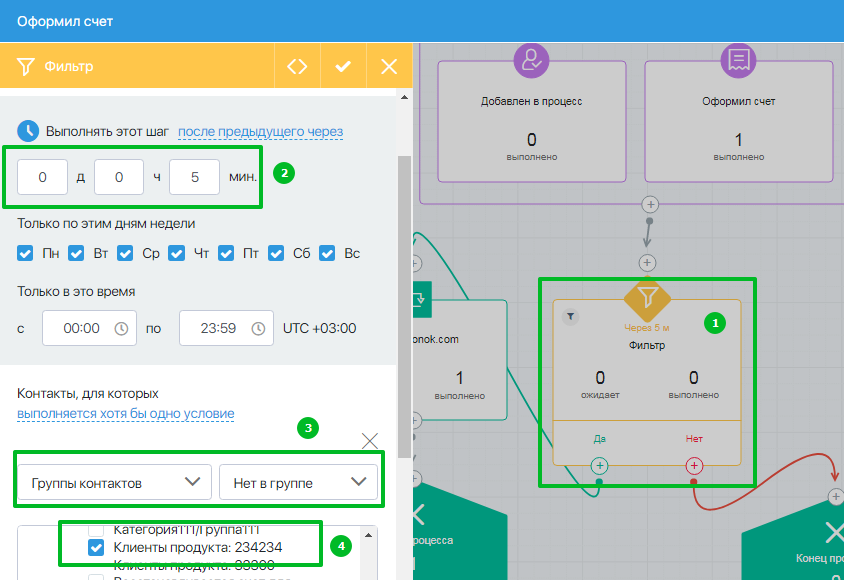
- Фильтр
- Сработает через 5 мин после оформления счета
- Отслеживает контакты, которые отсутствуют в группе (4) клиентов продукта (если не оплатил в течение 5 мин после оформленися счета, значит контакт будет передан на следующий шаг — отправка данных роботу для прозвона). И через голосовое сообщение помогаем оплатить.
Если клиент оплатит в течение 5 мин после оформления счета, то попадет в клиентскую группу на этапе фильтрации процесс будет завершен для него.
Теперь отредактируем данные в шаге отправки вебхука роботу в платформу «Звонок».
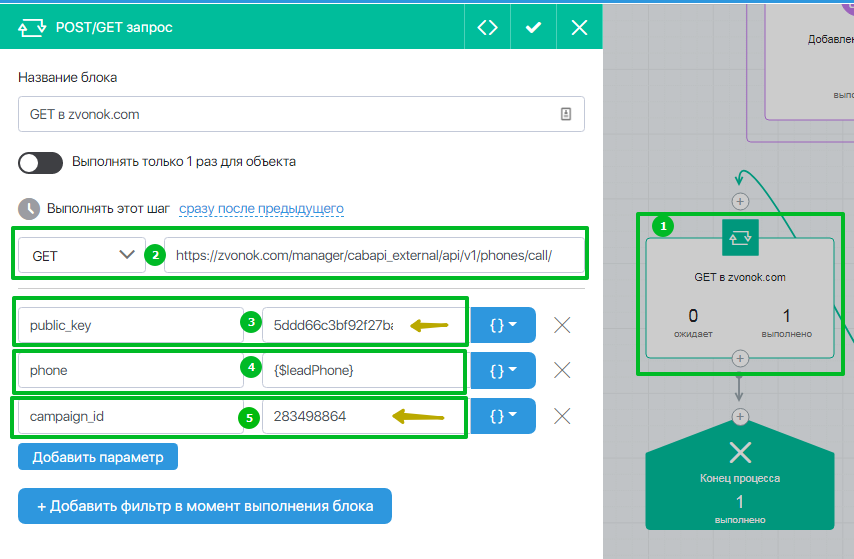
- Редактирование блока с настройками вебхука
- Ссылка на скрипт, куда передаем данные (без изменений)
- API ключ (укажите ваш ключ, сохраняли в блокнот)
- Вместо переменной будет подставлен номер телефона контакта
- ID кампании с голосовым сообщением (укажите ваш ID, сохраняли в блокнот)
Сохраните настройки блока и процесса. Выйдите из редактора процесса.
Сохраните настройки воронки и включите ее.
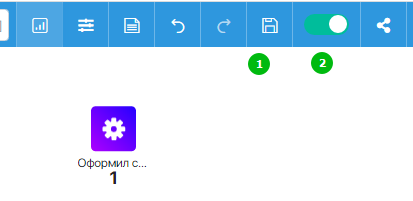
Тестирование
Проверим интеграцию через триггер «Оформил счет».
Перейдите в раздел Магазин — Продукты и нажмите на глаз слева от продукта, по которому настроен триггер в процессе. Заполните форму, укажите номер телефона. Для тестирования можно указать личный мобильный номер.
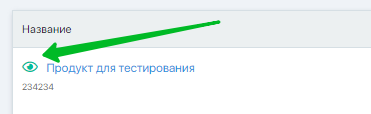
Чтобы обязательно собирать номер телефона на странице оформления счета (…/order/…), перейдите в раздел Магазин — Настройки — Основные настройки и активируйте настройку «При оформлении счета поле телефон обязательно для заполнения».
Должна отработать следующая логика:
- Оформлен счет по продукту (в примере триггериться «Продукт для тестирования»)
- Получили мобильный номер
- Сработал триггер в процессе воронки
- Передал данные через вебхук в платформу «Звонок»
- Робот получил телефон контакта и ID кампании
- В порядке очереди произвел звонок и включил голосовое сообщение из настроек кампании (в нашем тестировании звонок поступил в течение 3 минут).
После оформления счета откройте редактор процесса. Если вы были в нем, то активируйте аналитику. Если все верно настроено, тогда контакт будет в ожидании на шаге фильтрации.
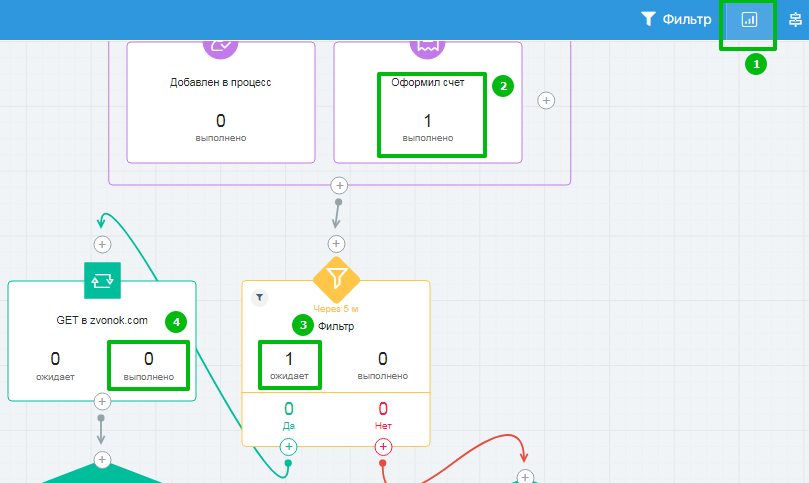
- Включить аналитику
- Выполнен триггер оформления счета
- Еще не прошло 5 минут, поэтому контакт ожидает на шаге фильтра (отслеживает добавление в группу клиентов продукта после оплаты)
- Т.к. не прошло 5 минут, когда не перешел на следующий шаг для отправки данных роботу.
Через 5 минут перезвонил робот и проиграл голосовое сообщение.
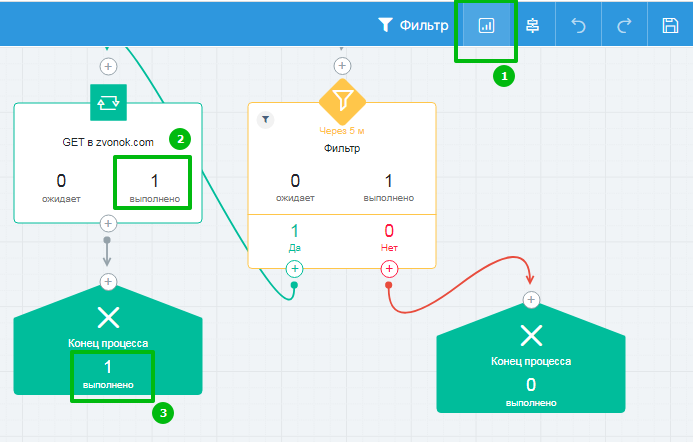
- Выключите и включите аналитику, статистика в процессе изменилась.
- Контакт передан в блок отправки данных через вебхук роботу «Звонок»
- Процесс успешно выполнен.
Поздравляем, тестирование прошло успешно.
В этой статье вы узнаете как настроить IVR — если абонент нажмет цифру или скажет ДА/НЕТ, робот поймет и цифру и голос и реализует настроенный сценарий на эту команду.
Дополнительная интеграция
Если вы решили отслеживать успех учеников, то можете настроить триггер на последнюю страницу курса (после всех уроков) и не только поздравить ученика с успешным прохождением курса, но и отправить ему сертификат. Подробнее о сертификатах рассказали в этой статье.

